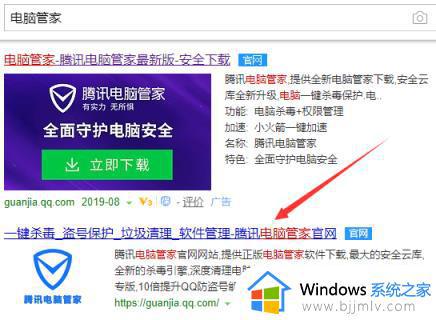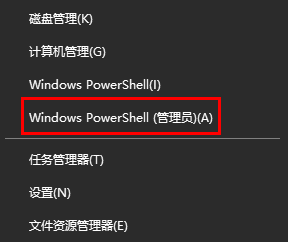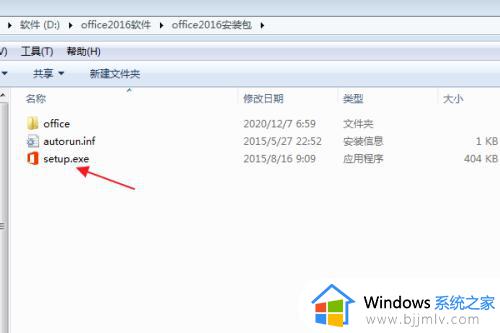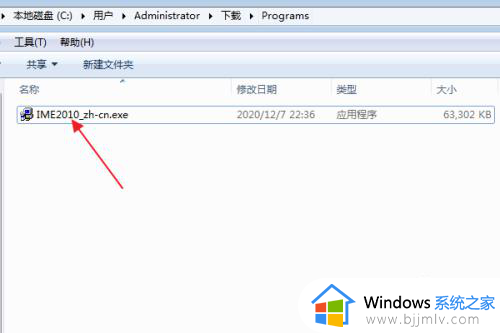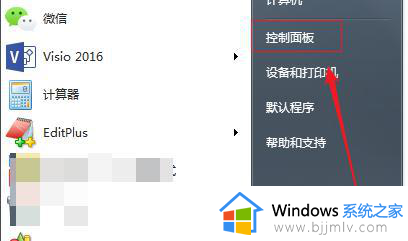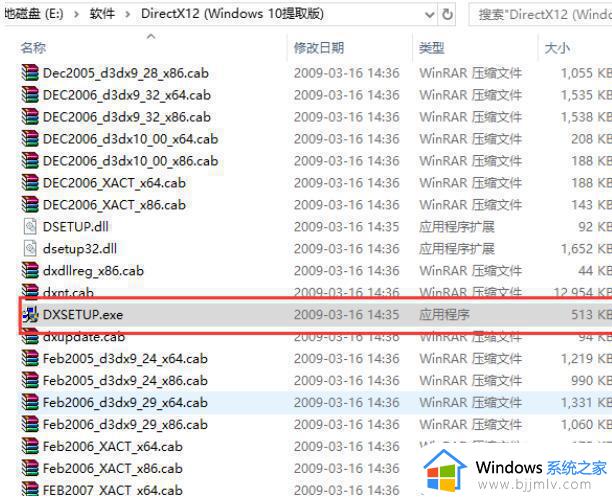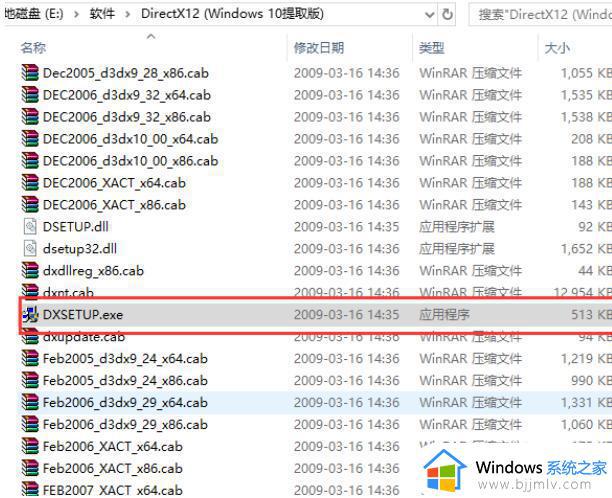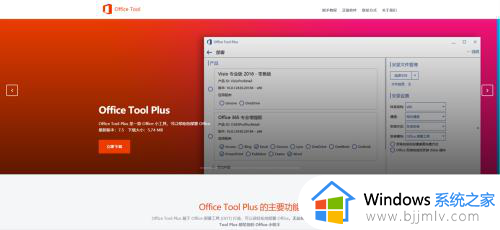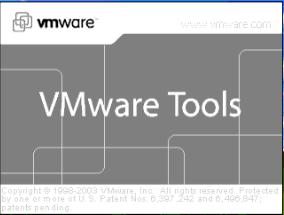win7如何安装net framework4.0 win7安装net framework4.0的方法
在win7系统中使用一些软件的时候,都是用安装netframework4.0这个组件才可以正常使用的,但是很多用户还不大明白win7如何安装net framework4.0,可以到官网中进行下载安装即可,有需要的用户们可以跟着一起来看看win7安装net framework4.0的方法。
方法如下:
1、登录微软官网网站下载net framework4.0软件,进入以下页面后,单击下图红框中的倒三角符号。
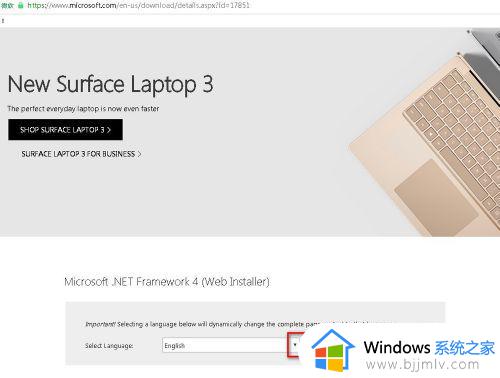
2、在下图下拉框中,选择“Chinese(simplified)”。
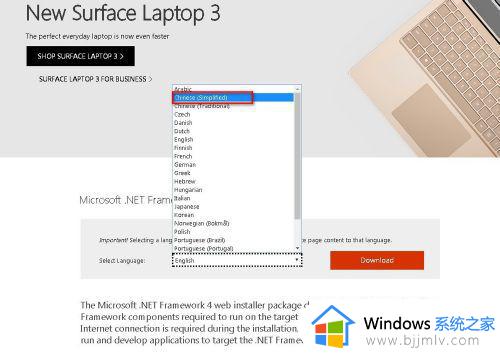
3、单击下图中的下载按钮。
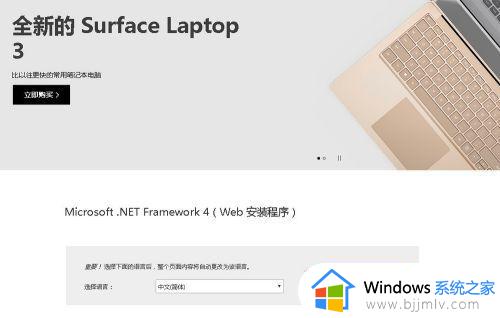
4、右击下载后的“dotNetFx40_Full_setup”软件。
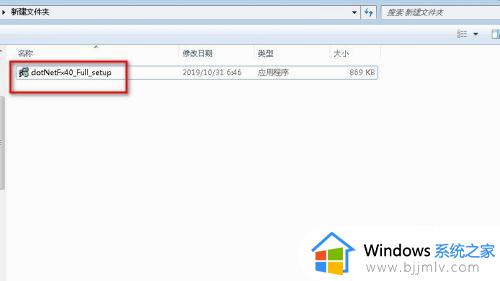
5、在上拉框中,选择“以管理员身份运行”。
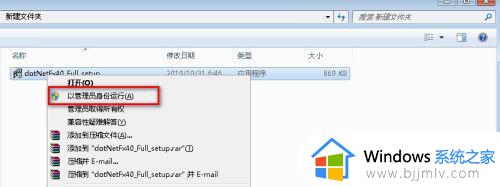
6、勾选“我已阅读并接受许可条款”。
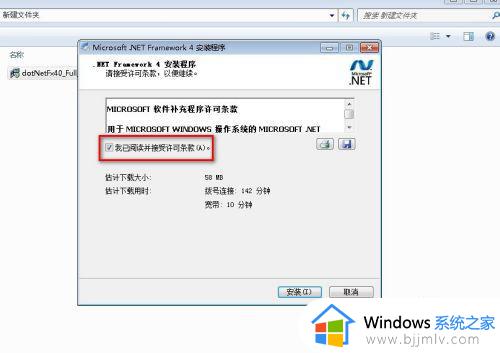
7、单击对话框右下角安装按钮。
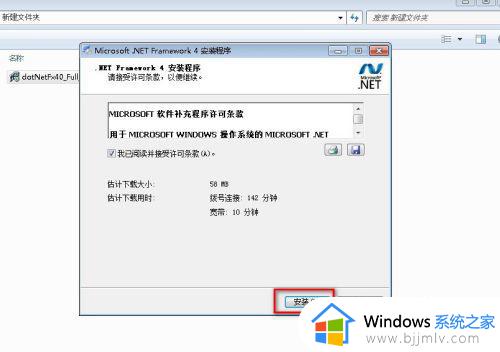
8、下图为net framework4.0软件的安装进度。
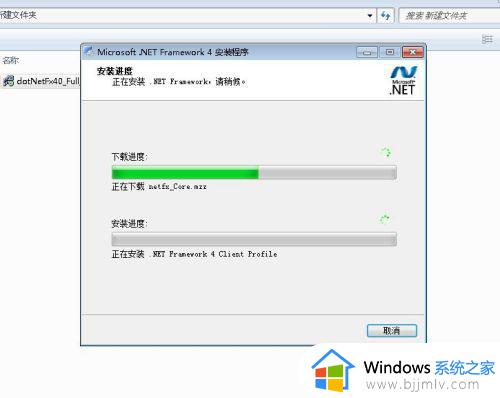
9、安装过程约一分钟左右,然后单击对话框的完成按钮,完成net framework4.0软件的安装工作。
以上就是win7安装net framework4.0的详细方法,有需要的小伙伴们可以尝试上述方法步骤来进行安装就可以了,赶紧来看看吧。